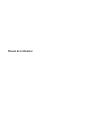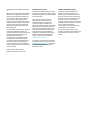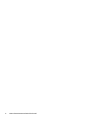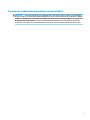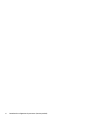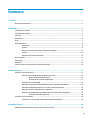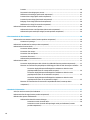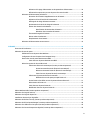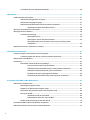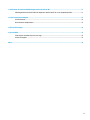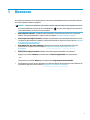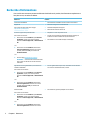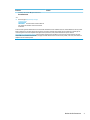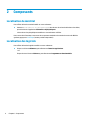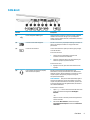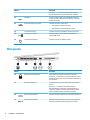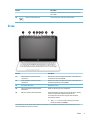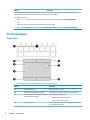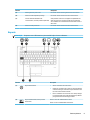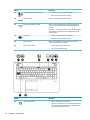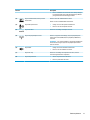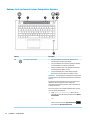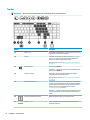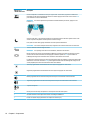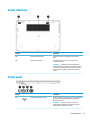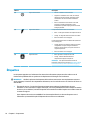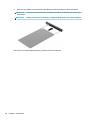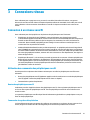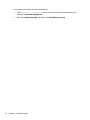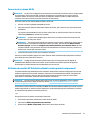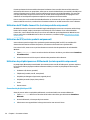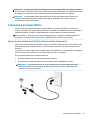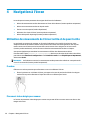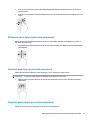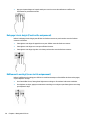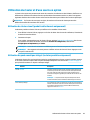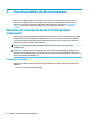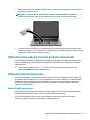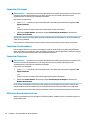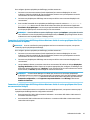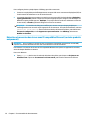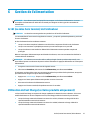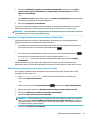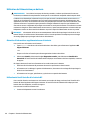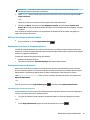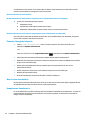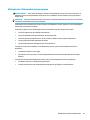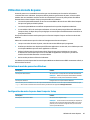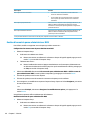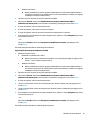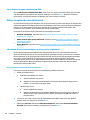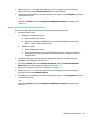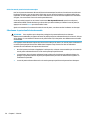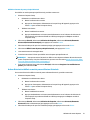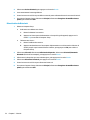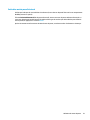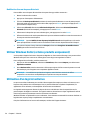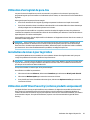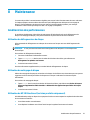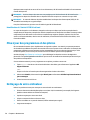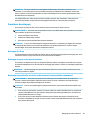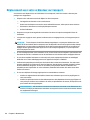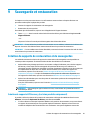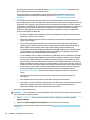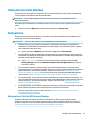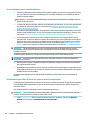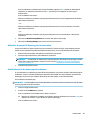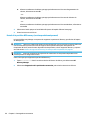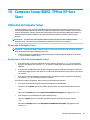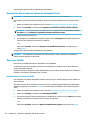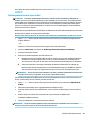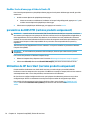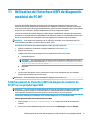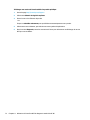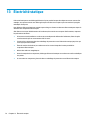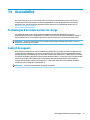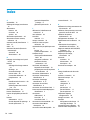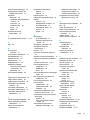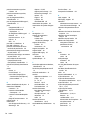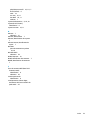HP EliteBook 840 G4 Notebook PC Mode d'emploi
- Catégorie
- Des cahiers
- Taper
- Mode d'emploi
Ce manuel convient également à
- EliteBook 848 G4 Notebook PC
- EliteBook 850 G4 Notebook PC
- EliteBook 850 G5 Notebook PC
- ZBook 14u G4 Base Model Mobile Workstation
- ZBook 14u G4 Mobile Workstation
- ZBook 14u G4 Mobile Workstation (ENERGY STAR)
- ZBook 15u G4 Base Model Mobile Workstation
- ZBook 15u G4 Mobile Workstation
- ZBook 15u G4 Mobile Workstation (ENERGY STAR)

Manuel de l'utilisateur
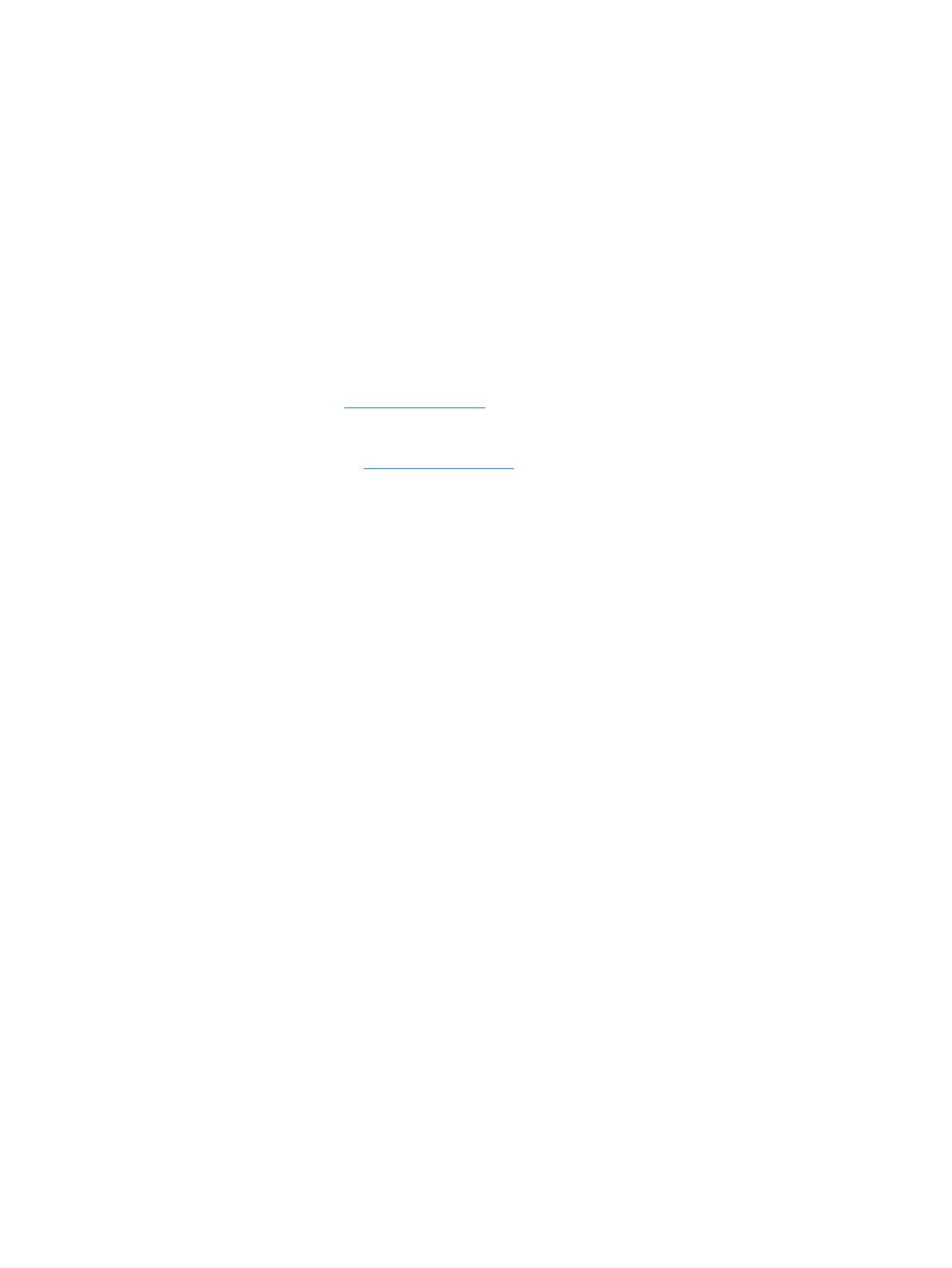
© Copyright 2016 HP Development Company,
L.P.
AMD est une marque commerciale d'Advanced
Micro Devices, Inc. Bluetooth est une marque
détenue par son propriétaire et utilisée sous
licence par HP Inc. Intel, Celeron et Pentium
sont des marques d'Intel Corporation aux
États-Unis et/ou dans d'autres pays. Microsoft
et Windows sont des marques commerciales
déposées ou des marques commerciales de
Microsoft Corporation aux États-Unis et/ou
dans d'autres pays.
Les informations contenues dans ce document
peuvent être modiées sans préavis. Les
garanties relatives aux produits et aux services
HP sont décrites dans les déclarations de
garantie limitée expresse qui les
accompagnent. Aucun élément du présent
document ne peut être interprété comme
constituant une garantie supplémentaire. HP
ne saurait être tenu pour responsable des
erreurs ou omissions de nature technique ou
rédactionnelle qui pourraient subsister dans le
présent document.
Première édition : décembre 2016
Référence du document : 913342-051
Informations sur le produit
Ce manuel de l'utilisateur décrit des fonctions
communes à la plupart des modèles. Certaines
fonctionnalités peuvent ne pas être disponibles
sur votre ordinateur.
Toutes les fonctionnalités ne sont pas
disponibles dans toutes les éditions ou
versions de Windows. Ce système peut
nécessiter du matériel, des pilotes, des
logiciels ou un BIOS mis à niveau et/ou achetés
séparément, an de proter pleinement des
fonctionnalités de Windows. Windows 10 est
mis à jour automatiquement et est toujours
activé. Des frais ISP sont susceptibles de
s'appliquer et au l du temps, des exigences
supplémentaires peuvent s’appliquer aux
mises à jour. Reportez-vous à la section
http://www.microsoft.com.
Pour accéder aux derniers manuels ou guides
de l'utilisateur de votre produit, rendez-vous
sur http://www.hp.com/support. Sélectionnez
Rechercher votre produit, puis suivez les
instructions à l'écran.
Conditions d'utilisation du logiciel
En installant, copiant, téléchargeant ou
utilisant tout logiciel préinstallé sur cet
ordinateur, vous reconnaissez être lié par les
termes du contrat de licence utilisateur nal
(CLUF) HP. Si vous êtes en désaccord avec les
termes de ce contrat, votre seul recours
consiste à retourner le produit non utilisé dans
sa totalité (matériel et logiciels) sous 14 jours
pour un remboursement intégral
conformément à la politique en matière de
remboursement de votre vendeur.
Pour obtenir plus d'informations ou pour
demander un remboursement intégral du prix
de l'ordinateur, prenez contact avec votre
vendeur.

Notice d'avertissement relative à la sécurité
AVERTISSEMENT ! Pour éviter tout risque de blessure associée à la chaleur ou de surchaue de l'ordinateur,
ne placez pas ce dernier sur vos genoux et n'obstruez pas ses ouvertures d'aération. Utilisez toujours
l'ordinateur sur une surface plane et rigide. La ventilation ne doit pas être entravée par des éléments rigides,
tels qu'une imprimante, ni par des éléments souples, tels que des coussins, du tissu ou un tapis épais. Par
ailleurs, ne mettez pas en contact l'adaptateur secteur avec la peau ou des éléments souples, tels que des
coussins, du tissu ou un tapis, pendant le fonctionnement de l'appareil. L'ordinateur et l'adaptateur secteur
sont conformes aux limites de température de surface accessible à l'utilisateur, dénies par la norme
internationale sur la sécurité du matériel informatique (CEI 60950-1).
iii

iv Notice d'avertissement relative à la sécurité

Paramètre de conguration du processeur (certains produits)
IMPORTANT : Certains d'ordinateurs sont congurés avec un processeur Intel® Pentium® de séries N35xx/
N37xx ou Celeron® de séries N28xx/N29xx/N30xx/N31xx et un système d'exploitation de Windows®. Sur ces
modèles, ne modiez pas le paramètre de conguration du processeur dans mscong.exe en passant de 4
ou 2 processeurs à 1 processeur. En eet, cette modication empêchera votre ordinateur de redémarrer.
Vous devrez alors eectuer une réinitialisation des données d'usine pour rétablir les paramètres d'origine.
v

vi Paramètre de conguration du processeur (certains produits)

Sommaire
1 Bienvenue ..................................................................................................................................................... 1
Recherche d'informations ...................................................................................................................................... 2
2 Composants .................................................................................................................................................. 4
Localisation du matériel ........................................................................................................................................ 4
Localisation des logiciels ....................................................................................................................................... 4
Côté droit ................................................................................................................................................................ 5
Côté gauche ........................................................................................................................................................... 6
Écran ...................................................................................................................................................................... 7
Partie supérieure ................................................................................................................................................... 8
Pavé tactile .......................................................................................................................................... 8
Voyants ................................................................................................................................................ 9
Boutons, haut-parleurs et lecteur d'empreintes digitales ............................................................... 12
Touches .............................................................................................................................................. 14
Utilisation des touches d'activation .................................................................................................. 15
Partie inférieure ................................................................................................................................................... 17
Partie avant ......................................................................................................................................................... 17
Étiquettes ............................................................................................................................................................ 18
Insertion d'une carte SIM (certains produits uniquement) ................................................................................. 19
3 Connexions réseau ....................................................................................................................................... 21
Connexion à un réseau sans l ............................................................................................................................ 21
Utilisation des commandes des périphériques sans l .................................................................... 21
Bouton des périphériques sans l .................................................................................. 21
Commandes du système d'exploitation ......................................................................... 21
Connexion à un réseau WLAN ............................................................................................................ 23
Utilisation du module HP Mobile Broadband (certains produits uniquement) ................................ 23
Utilisation de HP Mobile Connect Pro (certains produits uniquement) ............................................ 24
Utilisation du GPS (certains produits uniquement) .......................................................................... 24
Utilisation de périphériques sans l Bluetooth (certains produits uniquement) ............................. 24
Connexion de périphériques USB ................................................................................... 24
Connexion à un réseau laire .............................................................................................................................. 25
Connexion à un réseau local (LAN) (certains produits uniquement) ................................................ 25
4 Navigation à l'écran ..................................................................................................................................... 26
Utilisation des mouvements de l'écran tactile et du pavé tactile ....................................................................... 26
vii

Pression ............................................................................................................................................. 26
Pincement à deux doigts pour zoomer ............................................................................................. 26
Délement à deux doigts (pavé tactile uniquement) ....................................................................... 27
Pression à deux doigts (pavé tactile uniquement) ........................................................................... 27
Pression à quatre doigts (pavé tactile uniquement) ........................................................................ 27
Balayage à trois doigts (Pavé tactile uniquement) ........................................................................... 28
Délement à un doigt (écran tactile uniquement) ........................................................................... 28
Utilisation du clavier et d'une souris en option ................................................................................................... 29
Utilisation du clavier visuel (produits sélectionnés uniquement) .................................................... 29
Utilisation du pavé numérique intégré (certains produits uniquement) .......................................... 29
5 Fonctionnalités de divertissement ................................................................................................................ 30
Utilisation des mouvements tactiles (certains produits uniquement) ............................................................... 30
Commencer le partage ...................................................................................................................... 30
Utilisation d'une webcam (certains produits uniquement) ................................................................................ 31
Utilisation des fonctions audio ............................................................................................................................ 31
Connexion de haut-parleurs ............................................................................................................. 31
Connexion d'un casque ...................................................................................................................... 32
Connexion d'un microphone .............................................................................................................. 32
Connexion d'écouteurs ...................................................................................................................... 32
Utilisation des paramètres de son .................................................................................................... 32
Utilisation de la vidéo .......................................................................................................................................... 33
Connexion de périphériques vidéo à l'aide d'un câble VGA (certains produits uniquement) ........... 33
Détection et connexion des périphériques d'aichage par câble à l'aide du transport multiux ... 34
Connexion de périphériques d'aichage à des ordinateurs dotés de cartes
graphiques AMD (avec un concentrateur en option) ...................................................... 34
Connexion de périphériques d'aichage à des ordinateurs dotés de cartes
graphiques Intel (avec un concentrateur en option) ...................................................... 35
Connexion de périphériques d'aichage à des ordinateurs dotés de cartes
graphiques Intel (avec un concentrateur intégré) .......................................................... 35
Détection et connexion des écrans sans l compatibles Miracast (certains produits
uniquement) ...................................................................................................................................... 36
6 Gestion de l'alimentation ............................................................................................................................. 37
Arrêt (ou mise hors tension) de l'ordinateur ....................................................................................................... 37
Utilisation de Fast Charge (certains produits uniquement) ................................................................................ 37
Dénition des options d'alimentation ................................................................................................................. 38
Utilisation des états d'économie d'énergie ....................................................................................... 38
Activation et sortie du mode veille ................................................................................. 38
Activation et sortie du mode veille prolongée activé par l'utilisateur (certains
produits uniquement) ..................................................................................................... 38
viii

Utilisation de la jauge d'alimentation et des paramètres d'alimentation ..................... 39
Dénition d'une protection par mot de passe à la sortie de veille ................................. 39
Utilisation de l'alimentation par batterie .......................................................................................... 40
Obtention d'informations supplémentaires sur la batterie ........................................... 40
Utilisation de l'outil Contrôle de la batterie HP .............................................................. 40
Aichage de la charge de batterie restante ................................................................... 41
Optimisation de la durée de charge de la batterie ......................................................... 41
Gestion des niveaux bas de batterie ............................................................................... 41
Identication des niveaux bas de batterie ................................................... 41
Résolution d'un niveau bas de batterie ........................................................ 42
Économie d'énergie de la batterie .................................................................................. 42
Mise au rebut d'une batterie ........................................................................................... 42
Remplacement d’une batterie ........................................................................................ 42
Utilisation de l'alimentation secteur externe ................................................................................... 43
7 Sécurité ...................................................................................................................................................... 44
Protection de l'ordinateur .................................................................................................................................... 44
Utilisation de mots de passe ............................................................................................................................... 45
Dénition de mots de passe dans Windows ..................................................................................... 45
Conguration de mots de passe dans Computer Setup ................................................................... 45
Gestion d'un mot de passe administrateur BIOS .............................................................................. 46
Saisie d'un mot de passe administrateur BIOS ............................................................... 48
Utiliser les options de sécurité DriveLock ......................................................................................... 48
Sélectionner DriveLock automatique (certains produits uniquement) ......................... 48
Activer Automatic DriveLock (DriveLock automatique) ............................... 48
Désactiver Automatic DriveLock (DriveLock automatique) ......................... 49
Saisie d'un mot de passe DriveLock automatique ....................................... 50
Sélectionner la protection DriveLock manuelle ............................................................. 50
Dénition d'un mot de passe principal DriveLock ........................................ 51
Activer DriveLock et dénir un mot de passe utilisateur DriveLock .............................. 51
Désactivation de DriveLock ............................................................................................ 52
Saisie d'un mot de passe DriveLock ................................................................................ 53
Modication d'un mot de passe DriveLock ..................................................................... 54
Utiliser Windows Hello (certains produits uniquement) ..................................................................................... 54
Utilisation d'un logiciel antivirus ......................................................................................................................... 54
Utilisation d'un logiciel de pare-feu .................................................................................................................... 55
Installation de mises à jour logicielles ................................................................................................................ 55
Utilisation de HP Client Security (certains produits uniquement) ...................................................................... 55
Utilisation de HP Touchpoint Manager (certains produits uniquement) ............................................................ 56
Utilisation d'un câble antivol en option (certains produits uniquement) ........................................................... 56
Utilisation d'un lecteur d'empreintes digitales (certains produits uniquement) ................................................ 56
ix

Localisation du lecteur d'empreintes digitales ................................................................................. 56
8 Maintenance ............................................................................................................................................... 57
Amélioration des performances .......................................................................................................................... 57
Utilisation du défragmenteur de disque ........................................................................................... 57
Utilisation du nettoyage de disque ................................................................................................... 57
Utilisation de HP 3D DriveGuard (certains produits uniquement) .................................................... 57
Identication de l'état de HP 3D DriveGuard .................................................................. 58
Mise à jour des programmes et des pilotes ......................................................................................................... 58
Nettoyage de votre ordinateur ............................................................................................................................ 58
Procédures de nettoyage .................................................................................................................. 59
Nettoyage de l'écran ....................................................................................................... 59
Nettoyage du capot ou des parties latérales ................................................................. 59
Nettoyage du pavé tactile, du clavier ou de la souris (certains produits
uniquement) .................................................................................................................... 59
Déplacement avec votre ordinateur ou transport .............................................................................................. 60
9 Sauvegarde et restauration .......................................................................................................................... 61
Création de supports de restauration et de sauvegardes .................................................................................. 61
Création de supports HP Recovery (certains produits uniquement) ................................................ 61
Utilisation des outils Windows ............................................................................................................................ 63
Restauration ........................................................................................................................................................ 63
Restauration à l'aide de HP Recovery Manager ................................................................................ 63
Ce que vous devez savoir avant de démarrer ................................................................. 64
Utilisation de la partition HP Recovery (certains produits uniquement) ....................... 64
Utilisation du support HP Recovery pour la restauration .............................................. 65
Modication de l'ordre d'amorçage de l'ordinateur ........................................................ 65
Retrait de la partition HP Recovery (certains produits uniquement) ............................. 66
10 Computer Setup (BIOS), TPM et HP Sure Start ............................................................................................... 67
Utilisation de Computer Setup ............................................................................................................................ 67
Démarrage de Computer Setup ........................................................................................................ 67
Navigation et sélection dans Computer Setup ................................................................................. 67
Restauration des paramètres d'usine dans Computer Setup ........................................................... 68
Mise à jour du BIOS ............................................................................................................................ 68
Identication de la version du BIOS ................................................................................ 68
Téléchargement d'une mise à jour du BIOS .................................................................... 69
Modier l'ordre d'amorçage à l'aide de l'invite F9 ............................................................................. 70
paramètres du BIOS TPM (certains produits uniquement) ................................................................................. 70
Utilisation de HP Sure Start (certains produits uniquement) ............................................................................. 70
x

11 Utilisation de l'interface UEFI de diagnostic matériel de PC HP ....................................................................... 71
Téléchargement de l'interface UEFI de diagnostic matériel de PC HP sur un périphérique USB ........................ 71
12 Caractéristiques techniques ....................................................................................................................... 73
Courant d'entrée .................................................................................................................................................. 73
Environnement d'exploitation ............................................................................................................................. 73
13 Électricité statique .................................................................................................................................... 74
14 Accessibilité .............................................................................................................................................. 75
Technologies d'assistance prises en charge ........................................................................................................ 75
Contact du support .............................................................................................................................................. 75
Index ............................................................................................................................................................. 76
xi

xii

1 Bienvenue
Pour proter au maximum de cet achat judicieux, nous vous recommandons de suivre la procédure suivante
une fois l'ordinateur installé et enregistré :
●
ASTUCE : Pour revenir rapidement à l'écran d'accueil de l'ordinateur à partir d'une application ouverte
ou du bureau Windows, appuyez sur la touche Windows de votre clavier. Appuyez de nouveau sur
la touche Windows pour revenir à l'écran précédent.
●
Vous connecter à Internet : congurez votre réseau laire ou sans l pour pouvoir vous connecter à
Internet. Pour plus d'informations, reportez-vous au chapitre Connexions réseau à la page 21.
●
Mettre à jour votre logiciel antivirus : protégez votre ordinateur contre les dégâts causés par les virus.
Le logiciel est préinstallé sur l'ordinateur. Pour plus d'informations, reportez-vous à la section Utilisation
d'un logiciel antivirus à la page 54.
●
Vous familiariser avec votre ordinateur : découvrez les fonctions de votre ordinateur. Pour plus
d'informations, reportez-vous aux chapitres Composants à la page 4 et Navigation à l'écran
à la page 26.
●
Rechercher les logiciels installés : aichez la liste des logiciels préinstallés sur l'ordinateur.
Appuyez sur le bouton Démarrer, puis sélectionnez Toutes les applications (certains produits).
–ou–
Cliquez droit sur le bouton Démarrer, puis sélectionnez Programmes et fonctionnalités.
●
Sauvegardez le contenu de votre disque dur en créant des disques de restauration ou une unité ash de
restauration. Reportez-vous à la section Sauvegarde et restauration à la page 61.
1

Recherche d'informations
Pour accéder aux ressources permettant d'obtenir des détails sur le produit, des informations explicatives et
bien plus encore, consultez ce tableau.
Ressource Contenu
Instructions d'installation
●
Présentation de l'installation et des fonctions de l'ordinateur
Support HP
Pour accéder au support HP, ouvrez la page
http://www.hp.com/support.
●
Discussion en ligne avec un technicien HP
●
Numéros de téléphone du support
●
Adresses des centres de service HP
Sécurité et ergonomie du poste de travail
Pour accéder à ce manuel :
▲ Sélectionnez le bouton Démarrer, puis Toutes les
applications, (requis pour certains produits),
sélectionnez Aide et support HP, et Documentation
HP.
–ou–
▲ Sélectionnez le bouton Démarrer, sélectionnez
Toutes les applications (nécessaire sur certains
produits), sélectionnez HP, puis sélectionnez
Documentation HP.
–ou–
▲ Ouvrez la page http://www.hp.com/ergo.
IMPORTANT : Vous devez être connecté à Internet
pour accéder à la dernière version du manuel de
l'utilisateur.
●
Disposition correcte du poste de travail
●
Conseils sur les positions et habitudes de travail à adopter pour
améliorer le confort et réduire les risques de blessures
●
Informations sur la sécurité électrique et mécanique
Informations sur les réglementations, la sécurité et les
conditions d'utilisation
Pour accéder à ce document :
▲ Sélectionnez le bouton Démarrer, puis Toutes les
applications, (requis pour certains produits),
sélectionnez Aide et support HP, et Documentation
HP.
–ou–
▲ Sélectionnez le bouton Démarrer, sélectionnez
Toutes les applications (nécessaire sur certains
produits), sélectionnez HP, puis sélectionnez
Documentation HP.
●
Avis de réglementation importants, notamment des informations
sur la mise au rebut des batteries, si besoin.
Garantie limitée*
Pour accéder à ce document :
▲ Sélectionnez le bouton Démarrer, puis Toutes les
applications, (requis pour certains produits),
sélectionnez Aide et support HP, et Documentation
HP.
–ou–
▲ Sélectionnez le bouton Démarrer, sélectionnez
Toutes les applications (nécessaire sur certains
●
Informations de garantie spéciques à cet ordinateur
2 Chapitre 1 Bienvenue

Ressource Contenu
produits), sélectionnez HP, puis sélectionnez
Documentation HP.
–ou–
▲ Ouvrez la page http://www.hp.com/go/
orderdocuments.
IMPORTANT : Vous devez être connecté à Internet
pour accéder à la dernière version du manuel de
l'utilisateur.
Vous trouverez la garantie limitée HP avec les manuels de l'utilisateur de votre ordinateur et/ou sur le CD ou DVD fourni avec le produit.
Dans certains pays ou certaines régions, HP peut fournir une version imprimée de la garantie avec le produit. Pour certains pays ou
certaines régions où la version imprimée de la garantie n'est pas fournie, vous pouvez demander une copie à l'adresse
http://www.hp.com/go/orderdocuments. Pour les produits achetés en Asie-Pacique, vous pouvez écrire à HP à l'adresse suivante :
POD, PO Box 161, Kitchener Road Post Oice, Singapore 912006. Veuillez inclure le nom de votre produit, votre nom, votre numéro de
téléphone et votre adresse postale.
Recherche d'informations 3

2 Composants
Localisation du matériel
Pour aicher la liste du matériel installé sur votre ordinateur :
▲
Saisissez Gestionnaire de périphériques dans la zone de recherche de la barre des tâches,
puis sélectionnez l'application
Gestionnaire de périphériques.
La liste de tous les périphériques installés sur votre ordinateur s'aiche.
Pour trouver des informations concernant les composants matériels et le numéro de version du BIOS du
système, appuyez sur Fn+Échap (certains produits uniquement).
Localisation des logiciels
Pour aicher la liste des logiciels installés sur votre ordinateur :
▲
Cliquez sur le bouton Démarrer, puis sélectionnez Toutes les applications.
–ou–
Cliquez droit sur le bouton Démarrer, puis sélectionnez Programmes et fonctionnalités.
4 Chapitre 2 Composants

Côté droit
Élément Description
(1) Port de chargement USB de type C Quand l'ordinateur est allumé, connecte et charge un appareil
USB muni d’un connecteur de Type C, tel qu'un téléphone
mobile, caméra, traqueur d'activité, ou smartwatch, et fournit le
transfert des données.
(2) Connecteur Dual-Mode DisplayPort Permet de connecter un périphérique d'aichage numérique en
option, par exemple un moniteur ou un projecteur haute
performance.
(3) Lecteur de carte mémoire Lit des cartes mémoire en option pour stocker, gérer, partager
ou lire des données.
Pour insérer une carte :
1. Tenez la carte avec l'étiquette vers le haut et les
connecteurs orientés vers l'ordinateur.
2. Insérez la carte dans le lecteur de cartes mémoire, puis
enfoncez-la jusqu'à ce qu'elle s'enclenche.
Pour retirer une carte :
▲ Appuyez sur la carte, puis retirez-la du lecteur de carte
mémoire.
(4) Prise combinée de sortie audio (casque)/
d'entrée audio (microphone)
Permet de connecter des haut-parleurs stéréo avec
alimentation, un casque, des écouteurs ou un câble audio de
télévision en option. Permet également de connecter un micro-
casque en option. Cette prise ne prend pas en charge un
microphone seul en option.
AVERTISSEMENT ! Pour prévenir tout risque auditif, réglez le
volume avant d'utiliser un casque, des écouteurs ou un micro-
casque. Pour plus d'informations sur la sécurité, reportez-vous
au manuel Informations sur les réglementations, la sécurité et
les conditions d'utilisation.
Pour accéder à ce manuel :
1. Tapez support dans la zone de recherche de la barre des
tâches, puis sélectionnez l'application HP Support
Assistant.
–ou–
Cliquez sur l'icône en forme de point d'interrogation dans
la barre des tâches.
2. Sélectionnez Mon ordinateur, sélectionnez l'onglet
Caractéristiques techniques et sélectionnez Manuels de
l'utilisateur.
Côté droit 5

Élément Description
REMARQUE : La connexion d'un périphérique sur la prise
entraîne la désactivation des haut-parleurs de l'ordinateur.
(5) Port USB 3.x Connecte un appareil USB, tel qu'un téléphone portable, une
caméra, un tracker d'activité ou une smartwatch, et fournit le
transfert de données.
(6) Prise RJ-45 (réseau) avec voyants Permet de connecter un câble réseau.
●
Vert (gauche) : le réseau est connecté.
●
Orange (droite) : il y a de l'activité sur le réseau.
(7) Connecteur d'amarrage Permet de connecter un périphérique d'amarrage en option.
(8) Connecteur de carte SIM Prend en charge une carte de module d'identication de
l'abonné (SIM) sans l.
(9) Connecteur d'alimentation Permet de connecter un adaptateur secteur.
Côté gauche
Élément Description
(1) Emplacement pour câble antivol Permet de xer à l'ordinateur un câble antivol en option.
REMARQUE : Le câble antivol a un caractère dissuasif, mais ne
constitue pas une garantie contre une utilisation malveillante ou
le vol du produit.
(2) Ouvertures d'aération (2) Permettent de faire circuler l'air pour refroidir les composants
internes.
REMARQUE : Le ventilateur de l'ordinateur démarre
automatiquement pour refroidir les composants internes et
éviter une surchaue. Il est normal que le ventilateur interne
s'arrête et redémarre durant une opération de routine.
(3) Port pour moniteur externe Permet de connecter un projecteur ou un moniteur VGA externe.
(4) Port de chargement USB 3.x Quand l'ordinateur est allumé, connecte et charge un appareil
USB, tel qu'un téléphone mobile, appareil photo, traqueur
6 Chapitre 2 Composants

Élément Description
d'activité ou smartwatch, et fournit un transfert des données
ultra-rapide.
(5) Lecteur de cartes Smart Card Prend en charge les cartes Smart Card en option.
Écran
Élément Description
(1) Antennes WLAN* (2) (certains produits
uniquement)
Émettent et reçoivent des signaux sans l pour communiquer avec
des réseaux locaux sans l (WLAN).
(2) Antennes WWAN* (2) (certains produits
uniquement)
Émettent et reçoivent des signaux sans l pour communiquer avec
des réseaux large bande sans l (WWANs).
(3) Microphones internes (2) Enregistrent les sons.
(4) Voyant de la webcam (certains produits
uniquement)
Allumé : la webcam est en cours d'utilisation.
(5) Webcam (certains produits uniquement) Permet d'enregistrer des vidéos et de prendre des photos. Certains
modèles vous permettent également d'organiser des
visioconférences et de discuter en ligne par vidéo interposée.
Pour utiliser la webcam :
▲ Tapez caméra dans la zone de recherche de la barre des
tâches, puis sélectionnez Caméra.
*Ces antennes ne sont pas visibles depuis l'extérieur de l'ordinateur. Pour optimiser les transmissions, évitez d'obstruer les zones
situées immédiatement autour des antennes.
Écran 7

Élément Description
Pour connaître les avis de réglementation relatifs aux fonctions sans l, reportez-vous à la section du manuel Informations sur les
réglementations, la sécurité et les conditions d'utilisation relative à votre pays ou région.
Pour accéder à ce manuel :
1. Tapez support dans la zone de recherche de la barre des tâches, puis sélectionnez l'application HP Support Assistant.
–ou–
Cliquez sur l'icône en forme de point d'interrogation dans la barre des tâches.
2. Sélectionnez Mon ordinateur, sélectionnez l'onglet Caractéristiques techniques et sélectionnez Manuels de l'utilisateur.
Partie supérieure
Pavé tactile
Élément Description
(1) Dispositif de pointage Déplace le pointeur sur l’écran.
(2) Bouton gauche du dispositif de pointage Fonctionne comme le bouton gauche d'une souris externe.
(3) Bouton d'activation et de désactivation du pavé
tactile/Voyant du pavé tactile
Active et désactive le pavé tactile.
●
Allumé : le pavé tactile est désactivé.
●
Éteint : le pavé tactile est activé.
(4) Zone du pavé tactile Lit les mouvements de vos doigts pour déplacer le pointeur ou
activer des éléments à l'écran.
8 Chapitre 2 Composants
La page charge ...
La page charge ...
La page charge ...
La page charge ...
La page charge ...
La page charge ...
La page charge ...
La page charge ...
La page charge ...
La page charge ...
La page charge ...
La page charge ...
La page charge ...
La page charge ...
La page charge ...
La page charge ...
La page charge ...
La page charge ...
La page charge ...
La page charge ...
La page charge ...
La page charge ...
La page charge ...
La page charge ...
La page charge ...
La page charge ...
La page charge ...
La page charge ...
La page charge ...
La page charge ...
La page charge ...
La page charge ...
La page charge ...
La page charge ...
La page charge ...
La page charge ...
La page charge ...
La page charge ...
La page charge ...
La page charge ...
La page charge ...
La page charge ...
La page charge ...
La page charge ...
La page charge ...
La page charge ...
La page charge ...
La page charge ...
La page charge ...
La page charge ...
La page charge ...
La page charge ...
La page charge ...
La page charge ...
La page charge ...
La page charge ...
La page charge ...
La page charge ...
La page charge ...
La page charge ...
La page charge ...
La page charge ...
La page charge ...
La page charge ...
La page charge ...
La page charge ...
La page charge ...
La page charge ...
La page charge ...
La page charge ...
La page charge ...
-
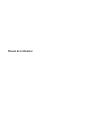 1
1
-
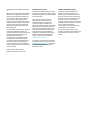 2
2
-
 3
3
-
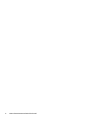 4
4
-
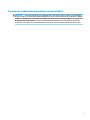 5
5
-
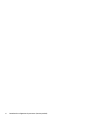 6
6
-
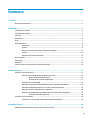 7
7
-
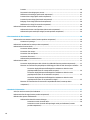 8
8
-
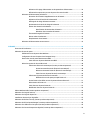 9
9
-
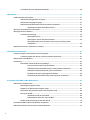 10
10
-
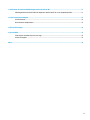 11
11
-
 12
12
-
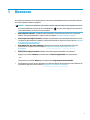 13
13
-
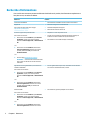 14
14
-
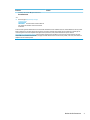 15
15
-
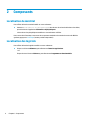 16
16
-
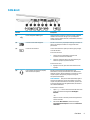 17
17
-
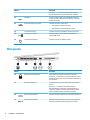 18
18
-
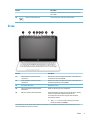 19
19
-
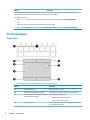 20
20
-
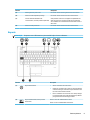 21
21
-
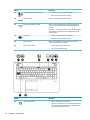 22
22
-
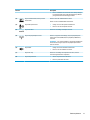 23
23
-
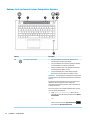 24
24
-
 25
25
-
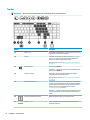 26
26
-
 27
27
-
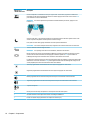 28
28
-
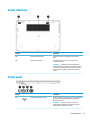 29
29
-
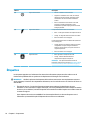 30
30
-
 31
31
-
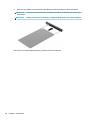 32
32
-
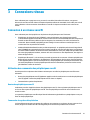 33
33
-
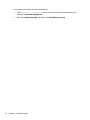 34
34
-
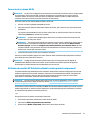 35
35
-
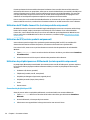 36
36
-
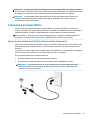 37
37
-
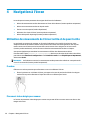 38
38
-
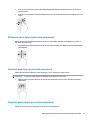 39
39
-
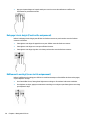 40
40
-
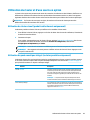 41
41
-
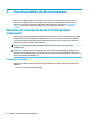 42
42
-
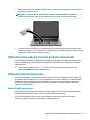 43
43
-
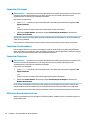 44
44
-
 45
45
-
 46
46
-
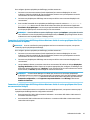 47
47
-
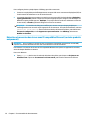 48
48
-
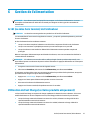 49
49
-
 50
50
-
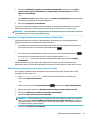 51
51
-
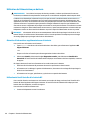 52
52
-
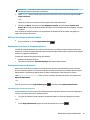 53
53
-
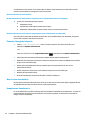 54
54
-
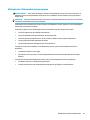 55
55
-
 56
56
-
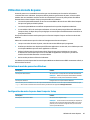 57
57
-
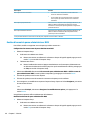 58
58
-
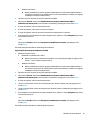 59
59
-
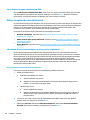 60
60
-
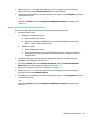 61
61
-
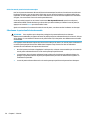 62
62
-
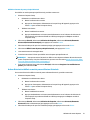 63
63
-
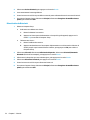 64
64
-
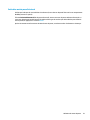 65
65
-
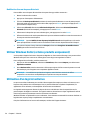 66
66
-
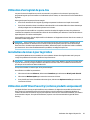 67
67
-
 68
68
-
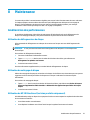 69
69
-
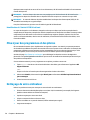 70
70
-
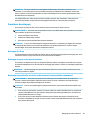 71
71
-
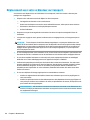 72
72
-
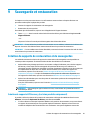 73
73
-
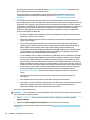 74
74
-
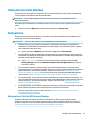 75
75
-
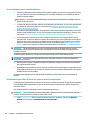 76
76
-
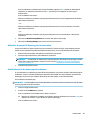 77
77
-
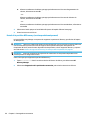 78
78
-
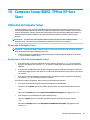 79
79
-
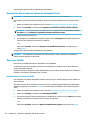 80
80
-
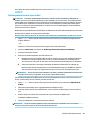 81
81
-
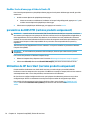 82
82
-
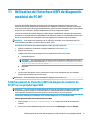 83
83
-
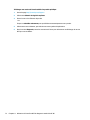 84
84
-
 85
85
-
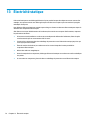 86
86
-
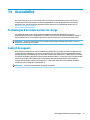 87
87
-
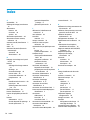 88
88
-
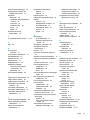 89
89
-
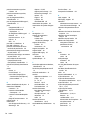 90
90
-
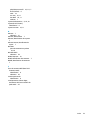 91
91
HP EliteBook 840 G4 Notebook PC Mode d'emploi
- Catégorie
- Des cahiers
- Taper
- Mode d'emploi
- Ce manuel convient également à
-
- EliteBook 848 G4 Notebook PC
- EliteBook 850 G4 Notebook PC
- EliteBook 850 G5 Notebook PC
- ZBook 14u G4 Base Model Mobile Workstation
- ZBook 14u G4 Mobile Workstation
- ZBook 14u G4 Mobile Workstation (ENERGY STAR)
- ZBook 15u G4 Base Model Mobile Workstation
- ZBook 15u G4 Mobile Workstation
- ZBook 15u G4 Mobile Workstation (ENERGY STAR)
Documents connexes
-
HP ZBook 15 G4 Mobile Workstation (ENERGY STAR) Mode d'emploi
-
HP ZBook 15u G3 Base Model Mobile Workstation Manuel utilisateur
-
HP EliteBook Folio 1020 G1 Special Edition Base Model Notebook PC Manuel utilisateur
-
HP EliteBook Folio 1040 G2 Base Model Notebook PC Mode d'emploi
-
HP ZBook Studio G4 Base Model Mobile Workstation Mode d'emploi
-
HP ZBook 17 G5 Mobile Workstation IDS Base Model Mode d'emploi
-
HP EliteBook Folio G1 Notebook PC Manuel utilisateur
-
HP EliteBook Folio G1 Notebook PC Manuel utilisateur
-
HP ZBook 17 G4 Mobile Workstation (ENERGY STAR) Mode d'emploi
-
HP ZBook Studio G5 Mobile Workstation Mode d'emploi